So lösen Sie unbekannte Software -Ausnahme 0xE0434352
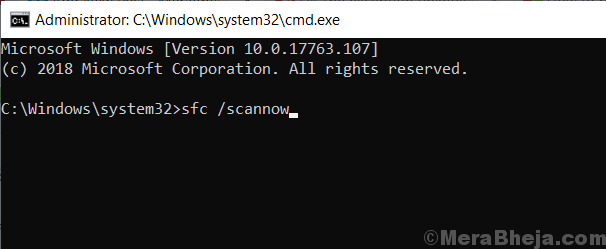
- 4476
- 904
- Henry Liebold
Unbekannte Software -Ausnahme (0xe0434352) ist ein Fehler, in dem einige Windows -Benutzer berichten, dass sie zum Zeitpunkt des Abschaltens ihres Computers oder beim Versuch, eine Anwendung zu starten. Unbekannte Software -Ausnahme (0xe0434352) ist ein Fehler, der mit dem zusammenhängt .Netzinstallation. Die Mehrheit der Gründe für diesen Fehler ist eine fehlerhafte .Netto -Framework, Ein weiterer Grund ist einiger beschädigte Dateien oder alte Fahrer das widerspricht gegen Fenster.
Es gibt einige Korrekturen, die dieses Problem lösen können, aber bevor sie es tun, erstellen Sie eine Systemwiederherstellungspunkt. Wenn etwas schief geht, können Sie Ihren Computer mit dem in den vorherigen Zustand wiederherstellen, mit dem Systemwiederherstellungspunkt.
Inhaltsverzeichnis
- Fix-1 führen Sie einen sauberen Stiefel durch
- Fix-2 Führen Sie SFC und CHKDSK über die Eingabeaufforderung aus
- Fix-3 Microsoft ausführen .Netto -Framework -Reparaturwerkzeug
- Fix-4 Installieren neu .Netto -Framework
- Fix- 5 Run-System-Wiederherstellung
Fix-1 führen Sie einen sauberen Stiefel durch
Sauberes Booting Ihr Computer stellt sicher, dass Ihr Computer mit einem minimalen Satz von Treibern und weniger Startprogrammen booten. Dies kann das Problem mit lösen Unbekannte Software -Ausnahme (0xe0434352). Befolgen Sie diese Schritte, um den Stiefel zu reinigen-
1. Durch Drücken des Windows -Schlüssel und das 'R'Schlüssel Sie können das Auslauffenster öffnen.
2. Jetzt müssen Sie tippen “msconfig“.
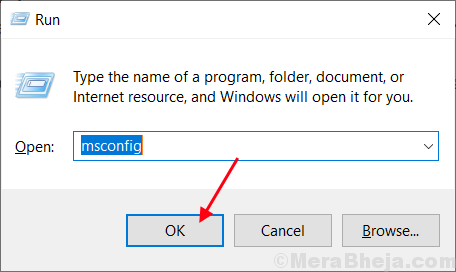
2. Klick auf das "AllgemeinRegisterkarte und dann Deaktivieren die Schachtel neben dem "Systemstartelemente laden“.
3. Stellen Sie sicher, dass "Lastsystemdienste" Ist überprüft.
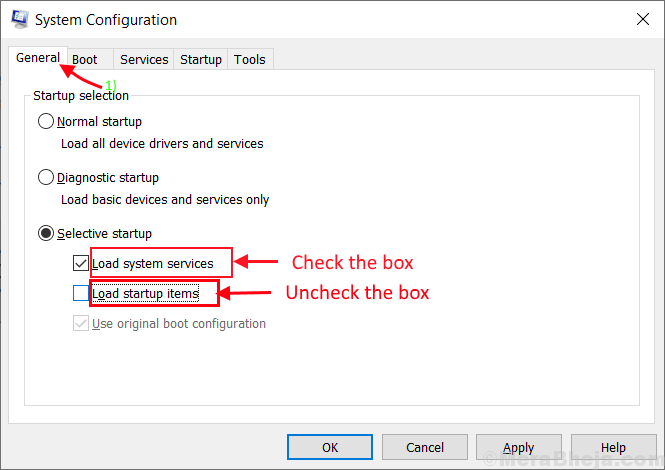
4. Klick auf das "DienstleistungenTab.
5. Dann überprüfen Sie die “Verstecke alle Microsoft-DiensteUnd dann klicken Sie auf die “Alle deaktivieren“.
6. Klicken Sie nun auf “Anwenden" Und "OK“.
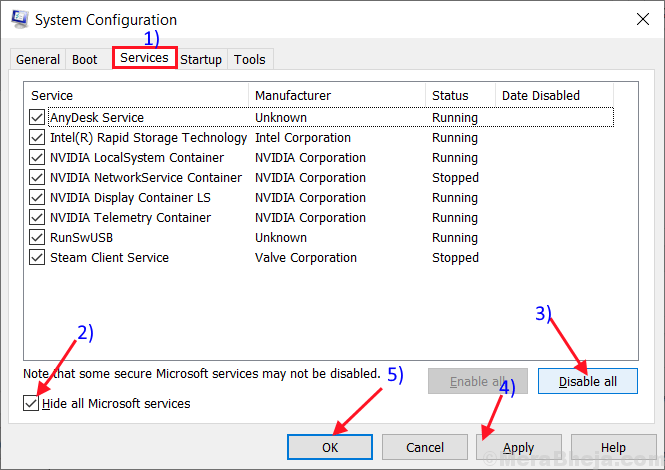
Neustart Ihr Computer wird im sauberen Modus gebootet. Überprüfen Sie, ob der Fehler noch vorliegt oder nicht. Wenn der Fehler noch vorhanden ist, entscheiden Sie sich für das nächste Fix.
Fix-2 Führen Sie SFC und CHKDSK über die Eingabeaufforderung aus
Manchmal können einige beschädigte Dateien oder Systemfehler auf der Festplatte das erstellen Unbekannte Software -Ausnahme (0xe0434352) Fehler. Um nach den beschädigten Windows -Dateien und dem Systemfehler auf der Festplatte zu überprüfen, folgen Sie diesen Schritten aus-
1. Öffnen Sie das Fenster Ausführen, indem Sie drücken Windows -Schlüssel+r zusammen.
2. Im Laufen Fenster, Typ “CMDUnd dann drücken Sie die 'Eingeben' Taste.
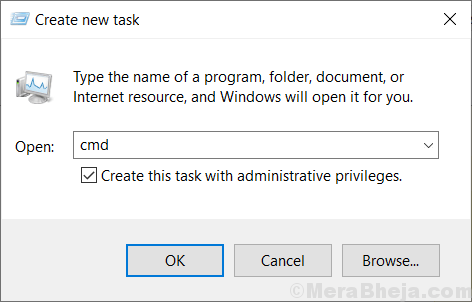
2. Typ SFC /Scannow und schlagen ENter. Dies wird einige Zeit dauern. Warten Sie, bis der Vorgang abgeschlossen ist.
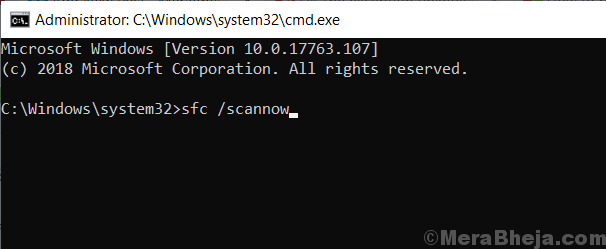
3. Typ sfc /scannow /offbootdir = c: \ /offwindir = c: \ windows und schlagen Eingeben. Warten Sie, bis der Vorgang abgeschlossen ist.

4. Typ Chkdsk /f /r und schlagen Eingeben. Drücken Sie Y und schlagen Eingeben. Die Scheibeuntersuchung wird zum Zeitpunkt des nächsten Neustarts Ihres Computers durchgeführt.
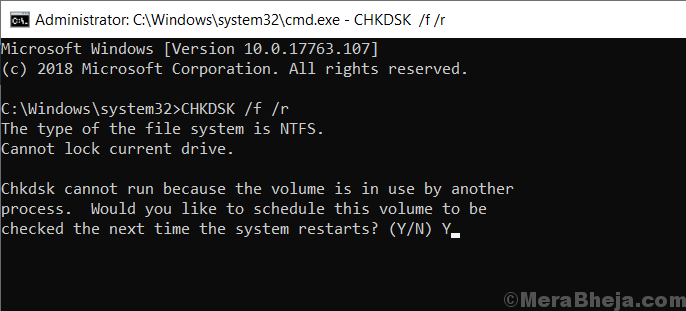
Nach dem Neustart Ihres Computers überprüfen Sie, ob der Fehler noch angezeigt wird oder nicht. Wenn immer noch das Problem auftritt, gehen Sie für das nächste Fix.
Fix-3 Microsoft ausführen .Netto -Framework -Reparaturwerkzeug
Microsoft .Netto -Framework -Reparaturwerkzeug ist eine Anwendung, die einen Teil der erkennen und beheben kann .Netto -Framework Fehler. Befolgen Sie diese Schritte, um die herunterzuladen, zu installieren und auszuführen Microsoft .Netto -Framework -Reparaturwerkzeug -
1. Öffnen Sie Ihren Browser und Google “Microsoft .Netto -Framework -Reparaturwerkzeug “ und klicken Sie auf die “Laden Sie Microsoft herunter .Netto -Framework -Reparaturwerkzeug vom offiziellen… “.
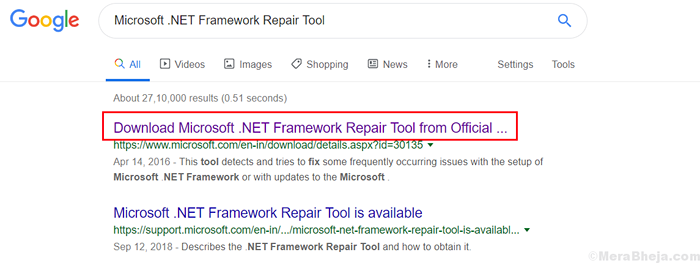
2. Klicke auf "Herunterladen“. Wählen Sie einen Ordner (Speicherort), um das Tool herunterzuladen.
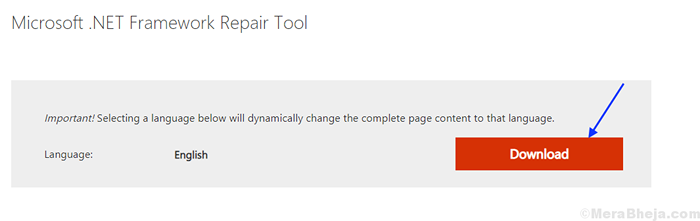
3. Gehen Sie nun zum Ordnerort, an dem Sie das Tool heruntergeladen haben (der Name des Tools ist- NetfxRepairtool). Doppelklicken Sie auf “NetfxRepairtool“. Klicke auf "Ja„, Falls angefordert von Benutzerkontensteuerung.

4. Aktivieren Sie das Kontrollkästchen “Ich habe die Lizenzbedingungen gelesen und akzeptiert."Und klicken Sie auf"Nächste“. Erneut klicken auf “Nächste“.
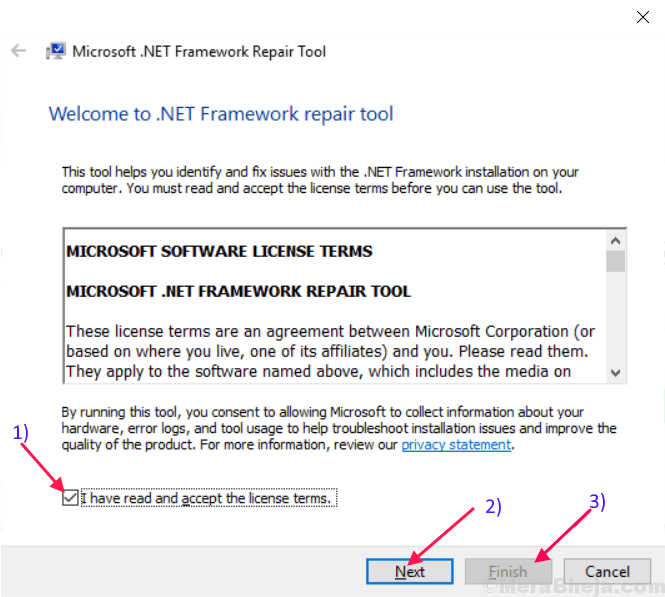
Klicke auf "Beenden”Wenn der Prozess abgeschlossen ist.
Neustart Ihr Gerät und prüfen Sie, ob der Fehler noch vorhanden ist oder nicht. Wenn der Fehler noch vorhanden ist, gehen Sie für die nächste Fix.
Fix-4 Installieren neu .Netto -Framework
Neuinstallation der .Netto -Framework kann den Fehler lösen Unbekannte Software Ausnahme (0xe0434352). Nun, dies sind Schritte, um die zu deinstallieren und zu installieren .Netto -Framework von deinem Computer-
Schritte nach deinstallieren .Netto -Framework von deinem Computer-
1. Drücken Sie Windows -Schlüssel+r und Typ “Appwiz.cpl“.
2. Dann klicken Sie auf “OK“.
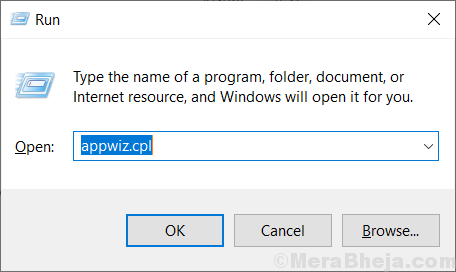
Das wird sich öffnen "Programm und Funktionen“.
3. Suche nach ".Netto -Framework”In der Liste der Programme. Doppelklick darauf. Klicke auf "Deinstallieren“.
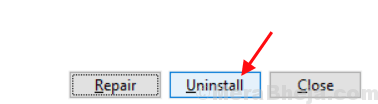
4. Warten Sie bis zum Deinstallation Prozess ist abgeschlossen. Starte deinen Computer neu.
5. Drücken Sie Windows -Schlüssel+r, und Typ C: \ Windows \, Schlag Eingeben. Dies wird die öffnen Fenster Ordner in C: Antrieb.

6. Suchen Sie nach dem Ordner “Montage" Und Rechtsklick darauf. Klicke auf "Umbenennen" und benennen Sie es um “um“Assembly1“.

7. In ähnlicher Weise finden Sie den Ordner “Microsoft.NETZUnd klicken Sie mit der rechten Maustaste darauf und klicken Sie auf "Umbenennen”Und Typ“Microsoft.Net1“. Schließen "Fenster" Ordner.
8. Um die zu öffnen Laufen Fenster, einfach drücken Windows -Schlüssel + r und Typ “reflikt", Schlag Eingeben.
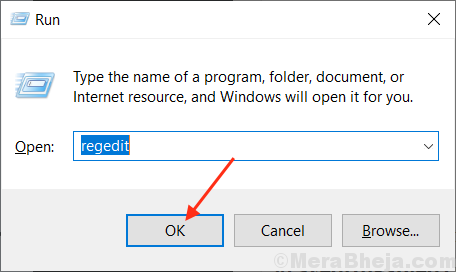
9. Klicken Sie nun auf die HKEY_LOCAL_MACHINE und dann klicken Sie auf SOFTWARE und klicken Sie auf Microsoft.
10. Rechtsklick An .NetFramework und klicken Sie auf Löschen.
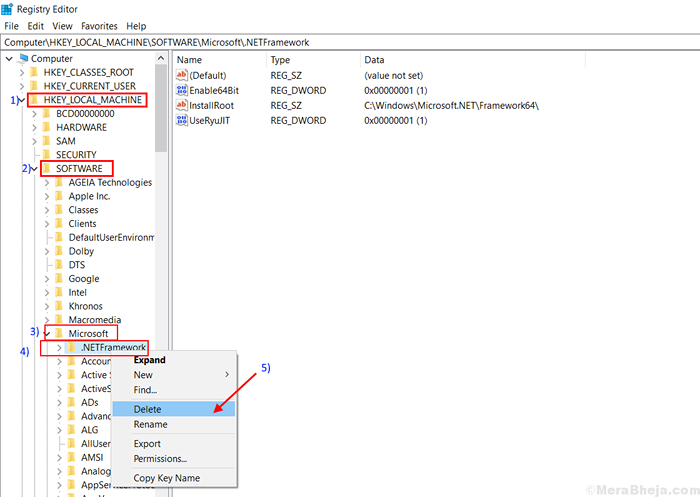
9. Starte deinen Computer neu.
Schritte zu installieren .Netto -Framework in Ihrem Computer-
10. Herunterladen .Netto -Framework aus diesen Links und installieren Sie sie-
Herunterladen .Netto -Framework 3.5
Herunterladen .Netto -Framework 4.5
11. Starten Sie Ihren Computer neu und Ihr Problem sollte gelöst werden. Wenn es nicht gelöst ist, gehen Sie für die nächste Lösung.
Fix- 5 Run-System-Wiederherstellung
Das Ausführen von Systemwiederherstellungen kann den Fehler lösen.
1. Nach dem Öffnen der Laufen Fenster durch Drücken der Windows -Schlüssel und dann 'R' Schlüsselart "sysdm.cpl”Und schlagen Sie die Eingeben Taste.

2. Klick auf das "SystemschutzRegisterkarte "und klicken Sie dann auf"Systemwiederherstellung“.
3. Danach klicken Sie einfach auf “Wählen Sie einen anderen Wiederherstellungspunkt“.
4. Klicke auf "Nächste“.
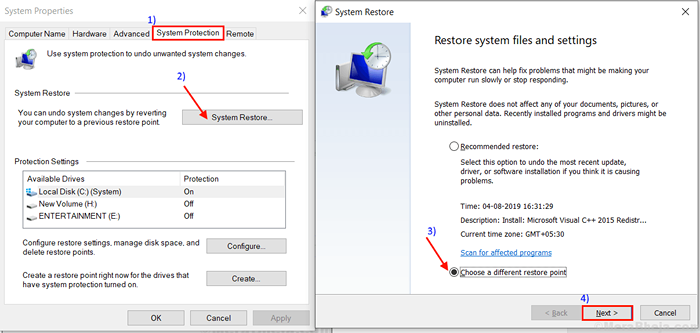
5. Klick auf das Systemwiederherstellungspunkt Sie wollen. Klicken Sie nun auf die “Nächste“.
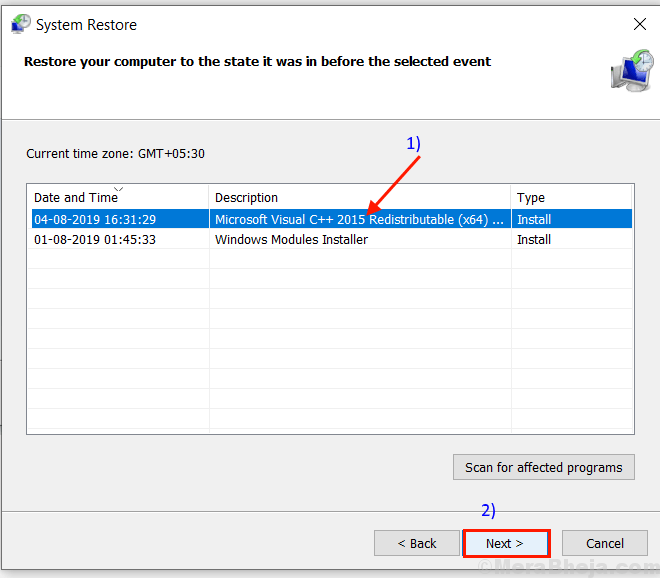
6. Klicke auf "Beenden”Um den Prozess zu beenden.
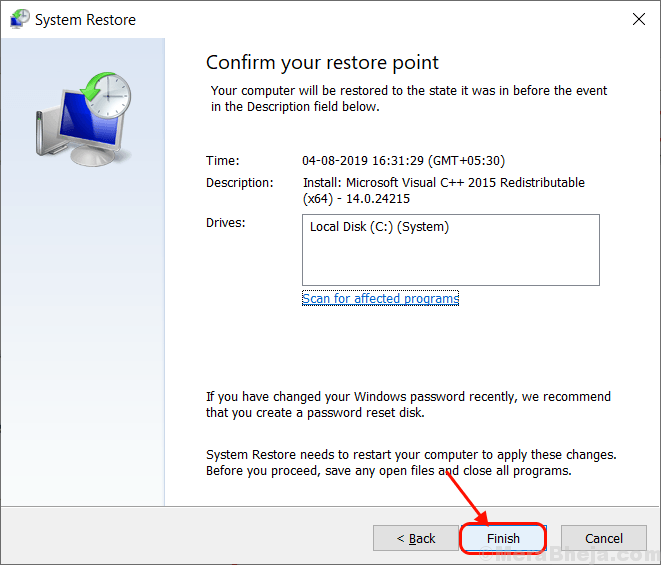
Dieser Wille Neu starten Ihr System zum Systemwiederherstellungspunkt, den Sie ausgewählt haben. Ihr Problem sollte gelöst werden.
- « So lösen Sie Windows Media Player Media Library wird beschädigt Fehler
- So aktivieren / deaktivieren Sie den DLNA -Server auf Ihrem Windows 10/11 »

